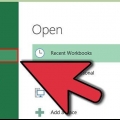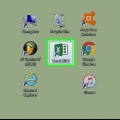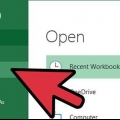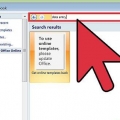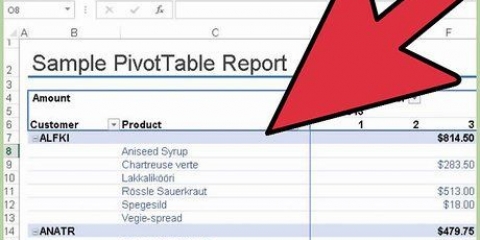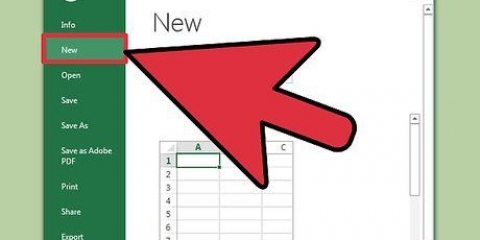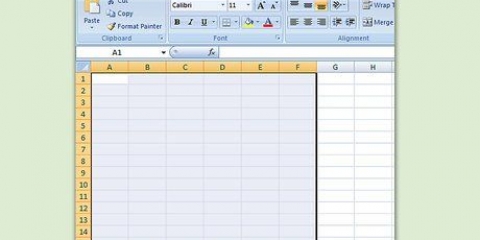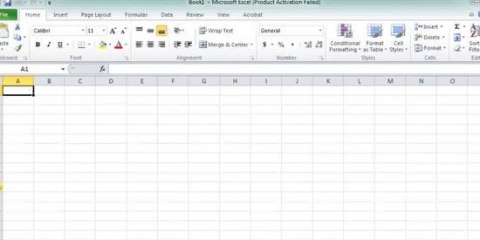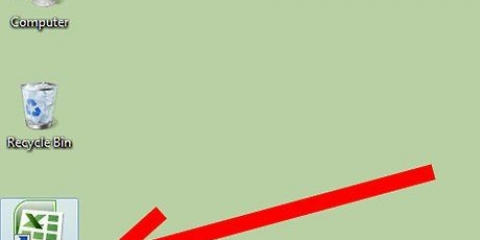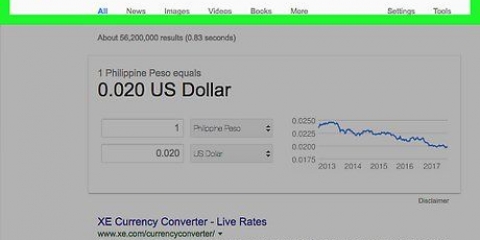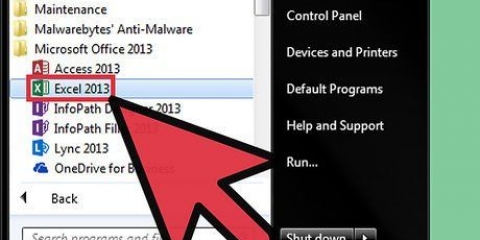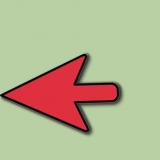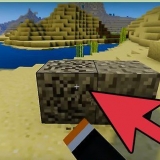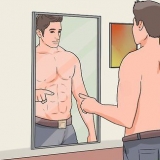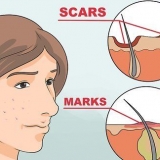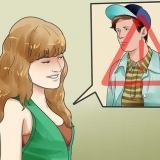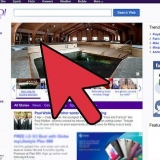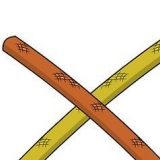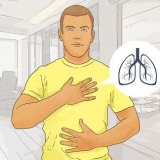Du kan fjerne en rulleliste igen ved at klikke på cellen med listen. Klik på fanen `Data` i båndet i Microsoft Excel 2007. Klik på knappen "Datavalidering" i gruppen "Dataværktøjer". Klik på fanen `Indstillinger`, derefter på knappen `Slet alt`, og klik derefter på `OK.` Hvis en post i rullelisten er længere end cellen, der indeholder rullelisten, skal du justere cellens bredde for at vise hele teksten.
Opret en rullemenu i excel
Tilføjelse af en rulleliste til et Excel 2007-regneark kan fremskynde dataindtastning ved at give brugerne en liste over elementer at vælge imellem, i stedet for at skulle indtaste de samme data hver gang. Når du placerer en rulleliste i en celle i et regneark, får cellen en pil. Du kan indtaste data ved at klikke på pilen og vælge de ønskede data. Du kan oprette en rulleliste på få minutter og øge hastigheden, hvormed du indtaster data, markant.
Trin

1. Åbn det regneark, du vil tilføje rullelisten(erne) til.

2. Liste elementerne til rullelisten. Indtast oplysningerne i den rækkefølge, de skal vises på listen. Dataene skal placeres i en enkelt kolonne eller række, og der må ikke være tomme celler imellem dem.
For at angive de elementer, du ønsker i et separat regneark, skal du klikke på fanen for det regneark, du vil inkludere dataene i. Indtast og vælg de data, der skal medtages på listen. Højreklik på det valgte celleområde, og klik på `Navngiv et område` på listen, der vises. Indtast navnet på området i feltet `Navn`, og klik på `OK.` Du kan derefter beskytte eller skjule regnearket for at forhindre andre brugere i at redigere listen.

3. Klik på den celle, hvor du vil placere rullelisten.

4. Klik på fanen `Data` i båndet i Microsoft Excel 2007.

5. Klik på knappen "Datavalidering" i gruppen "Dataværktøjer". Dialogboksen `Datavalidering` vises.

6. Klik på fanen `Indstillinger` og derefter på `Liste` fra rullelisten `Tillad`.

7. Klik på knappen i slutningen af `Kilde`-boksen. Vælg listen over elementer, der skal vises på din rulleliste.
Når du har indtastet et navn for området, skal du skrive et lighedstegn i feltet `Kilde` og derefter navnet på området.

8. Marker eller fjern markeringen i afkrydsningsfeltet `Ignorer tomme celler`, afhængigt af om cellen med rullelisten kan være tom eller ej. Sørg for, at feltet `Dropdown in cell` er markeret.

9. Klik på fanen `Indtast meddelelse` for at få vist en meddelelse, når der klikkes på rullemenuen. Sørg for, at boksen `Vis inputmeddelelse, når celle er valgt` er markeret, og skriv derefter `Titel:` og `Inputmeddelelse:`, der vil blive vist i meddelelsesboksen.

10. Klik på fanen `Fejlmeddelelse` for at få vist en fejlmeddelelse, hvis ugyldige data er indtastet i rullemenuen. Sørg for, at feltet `Vis fejlmeddelelse efter indtastning af ugyldige data` er markeret. For at vise en advarsel eller information uden at forhindre ugyldige data i at blive indtastet, skal du vælge `Advarsel` eller `Information` fra rullelisten `Stil`. For at få vist en meddelelse og forhindre, at ugyldige data indtastes, skal du vælge `Stop` på rullelisten `Stil`. Indtast `Titel:` og `Fejl:`, som skal vises.

11. Klik på `OK` for at gemme valideringskriterierne og generere rullelisten.
Tips
Artikler om emnet "Opret en rullemenu i excel"
Оцените, пожалуйста статью
Populær